MT4でEAやインジケーターの取引サインをメールで受け取る方法
MT4でEAやインジケーターの取引サインを
メールで受け取る方法についてお話ししますね。
MT4でEAを使った自動売買やインジケーター
を使った裁量取引など行われておられるかと
思います。
ただ、MT4は初期設定のままですと、EAや
インジケーターに取引サインをメールで受け取る
機能がついていても、メール送信がされません。
せっかくついている機能は有効活用したいですよね?
にゃんこ「たまには、体を張って有効活用させて
あげるにゃ。」
・・・めずらしい、何してくれるんだろう?
というわけで、MT4でEAやインジケーターの取引
サインをメールで受け取る方法を解説します。
まず、MT4のツールバーから
「ツール」→「オプション」を選択します。
次に、「E-メール」タブを選択します。
◆ 有効にするをチェック
◆ SMTPサーバー:smtp.mail.yahoo.co.jpと記入
◆ SMTPログインID:ヤフーメールのログインIDを記入
◆ SMTPパスワード:ヤフーメールのパスワードを記入
◆ 発信元:上記ログインID、パスワードの
ヤフーメールアドレス
◆ 送信先:メールを受け取りたいメールアドレス
(携帯・スマフォなど)
つづいて、「Test」ボタンを押すと下記のような
メッセージが出て、送信先のメールアドレスに
【From】Client terminal
【Sub】Test message This is a test message.
というメールが送られます。
「OK」を2つともクリックすると、MT4でEAや
インジケーターの取引サインをメールで受け取る
ための設定は完了です。
あとは、MT4にEAやインジケーターをセットすれば
取引サインをメールで受け取ることができます。
以上、MT4でEAやインジケーターの取引サインを
メールで受け取る方法でした。
自動売買や裁量取引で取引サインを確認するため
にお役に立てましたら幸いです^^
P.S.

にゃんこ「どう?有効活用できてるでしょ?」
・・・全く作動しないorz
この記事を読まれた方は次の記事も読まれています
- MT4の自動ビルドアップ無効とビルドダウンする方法 - 2017年 5月 8日
- MT4、Windows10ユーザー必見!Windows Update 無効化方法(無料・ツール不使用) - 2017年 4月 13日
- MT4、Windows10ユーザー必見!Windows Update 無効化ツール(無料) - 2017年 4月 8日
- MT4のバックテストを日本円(JPY)口座で行う裏技 - 2017年 1月 31日
- MT4でストップレベルを調べる方法 - 2017年 1月 25日
もっと詳しく知りたい事や
理解できなかった事などございましたらお気軽にご連絡下さい。
あなたの応援のおかげで明日も頑張って記事が書けます
本日のランキング応援クリックありがとうございました(*'-'*)
この記事へのコメント
あなたの応援のおかげで明日も頑張って記事が書けます
本日のランキング応援クリックありがとうございました(*'-'*)

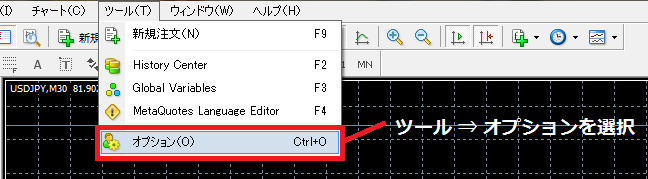
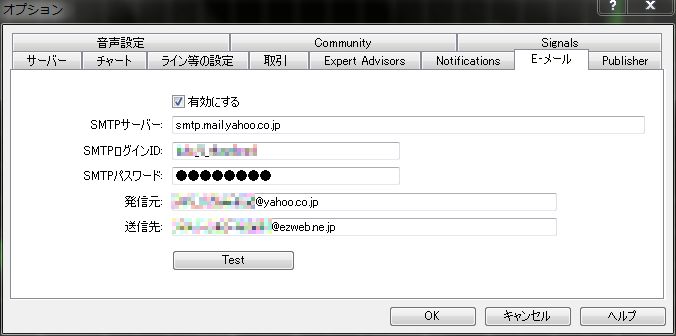


 禁断の世界 FX初心者が30年で10万を
禁断の世界 FX初心者が30年で10万を
; ?>/images/sample/sample8.png)





